今回はGoogleの2022年スマホ「Pixel 7」を購入したのでこのスマホがどのような特徴を持っているのか、どういう人におすすめできるのか、そして実際に使ってみた感想などを交えてレビューします。
- 「Pixel 7」の特徴や機能
- 「Pixel 7」を実際に使ってみた感想
- 「Pixel 7」はどういう人におすすめのスマホなのか
※家族に購入したPixel 7のレビュー記事ですが事情により写真を撮影する機会を確保できませんでした。本来ならお蔵入りとなる記事ですがカメラレビューの項目以外は完成していたので供養の意味も込めて公開します。カメラ品質に関する項目が抜けている点ご容赦ください。
ページコンテンツ
「Pixel 7」はこんな人におすすめ!
細かいことは後述しますが結論的に「Pixel 7」は下記のようなスマホを求めている方におすすめです。
こんな人におすすめ!
- 唯一無二な本体デザインに惹かれる方におすすめです。
- フラッグシップスマホかミドルレンジスマホで迷っている方に価格面を含めてもおすすめです。
- 優れたコストパフォーマンスを持つスマホがほしい方におすすめです。
- カメラをさっと取り出し撮影しても綺麗に写真が撮りたい方におすすめです。
価格
- Google:82,500円
- Softbank:88,560円(新トクするサポート適用時44,280円)
- イオシス:77,800円
- (価格は何れも記事公開時点のもの)
目次に戻る
「Pixel 7」の外観・デザイン
「Pixel 7」の正面デザインと背面のデザインはこんな感じ。画面はフラット形状でベゼルも狭いですね。下部のみやや太くなっていますがこれらはほとんどのスマホで共通なので違和感はないでしょう。
特徴的なのは背面のカメラデザイン。カメラだけ出っ張っているわけではなくカメラ周り全体が出っ張っている形状。
「Snow」カラーリングは滑りの良いガラス。色もセラミックのような純白色に見えます。指紋は色が白なのであまり目立ちませんが光に反射させて注意深く見るとそれなりに付きますね。
「Pixel 7」の側面デザイン。左の画像が左側面、右の画像が右側面です。
電源ボタンや音量調整ボタンは右側面に配置されており、上に電源ボタン、下の長いボタンが音量調整です。SIMトレイは左側面にあります。
「Pixel 7」でスクリーンショットを撮るには電源ボタンと音量下げボタン(長いボタンの下側)を同時に押す必要があるのですが、スクリーンショットに関してはちょっと押しづらい印象でした。
「Pixel 7」の上部下部デザインです。左の画像が上部、右の画像が下部です。
上部には目立ったポートは配置されていませんが、左側の小さな穴にスピーカーが搭載されています。下部の中央にUSB-Cポート、左右の穴にはスピーカーが搭載されています。
また、上述の側面画像でもわかりますが「Pixel 7」は背面のカメラ部が出っ張っているためケースを付けていない状態で机に置くと斜めになります。それ自体は問題ではありませんが、ガラスの滑りが良いため摩擦の少ない素材の上に置くと非常に滑りやすいので角度のある場所に置く際には注意が必要です。(ジワジワ滑って落ちる)
「Pixel 7」の大きさ・サイズ感
![]()
「Pixel 7」を片手で持つとこんな感じ。6.3インチのスマホでもそれほど大きな印象は受けませんが、6.3インチに197gの重量なので持った瞬間にやや重たい印象を受けます。良く言えばぎっしり詰まってる。
![]()
筆者は男性で比較的手が大きいですが、6.3インチのスマホを全て片手で操作するのは困難です。文字入力やブラウジングは片手でもストレスはありませんが、画面上部を触る際はバランスを取りづらく落としそうになるため難しいです。少なくともこの画像の持ち方のまま上部を触るのは不可能です。
コンパクトスマホか?と問われると「Pixel 7」はコンパクトスマホの部類ではありません。かと言って大型スマホともいい難く、個人的には6.3インチは丁度良く感じます。ゲームや動画視聴でも画面の小ささがネックには感じませんでした。
「Pixel 7」のカメラ周りのデザイン
「Pixel 7」のカメラデザインです。リアカメラ(背面)には大きな出っ張り。フロントカメラ(前面)には上部中央にパンチホール型のカメラが1つ搭載されています。最近はどのスマホもパンチホール型を採用していますね。
好みが分かれるのは背面のデザインだと思います。ケースを付けるのであればさほど気にしなくて良いかもしれません。
ゲームする際に横画面で持ってもカメラに触れてしまう心配はなさそうでした。少なくとも自然な持ち方では邪魔になりません。
一点気になったのはゲーム時に横画面でスマホを持つとどうしてもフロントカメラを手が覆ってしまう場面が起きます。これの何が気になるのかというと、画面輝度の自動調整をオンにしているとカメラを覆うような操作をする度に画面が暗くなってしまいます。これが案外気になりました。もちろん設定で無効化しておけばいいのですが、輝度の自動調整機能を使いたい方は都度オフにする手間などを考えると面倒です。
「Pixel 7」のカラーバリエーション
「Pixel 7」には3色のカラーが用意されており、左から「Lemongrass」「Snow」「Obsidian」と名付けられています。今回筆者が購入したのは「Snow」ですね。
「Pixel 7」のスペック
「Pixel 7」の仕様表
| ハードウェア | |
|---|---|
| 寸法 | 155.6 x 73.2 x 8.7 mm, 197g |
| ディスプレイ | サイズ:6.3インチ 解像度:2400 x 1080 (416ppi) リフレッシュレート:90Hz アスペクト比:20:9 パネル:OLED カバーガラス:Corning Gorilla Glass Victus HDR対応 |
| カラーリング | Lemongrass Snow Obsidian |
| SIM形状 |
デュアルSIM(nanox1, eSIMx1) |
| システム・ソフトウェア | |
| チップセット | Google Tensor G2 |
| CPU | Octa-core (2x2.85 GHz Cortex-X1 & 2x2.35 GHz Cortex-A78 & 4x1.80 GHz Cortex-A55) |
| GPU | Mali-G710 MC10 |
| OS | Android 13 |
| メモリ・ストレージ | |
| メモリ | 8GB |
| ストレージ | 128GB/256GB (UFS3.1) |
| マイクロSD | 非対応 |
| カメラ | |
| リア (背面) |
①メイン:50MP, f/1.85, 25mm, 1/1.31, 超解像ズーム7倍, OIS ②超広角:12MP, f/2.2, 114°, 1/2.9 |
| フロント (前面) |
①メイン:10.8MP, f/2.2, 21mm, 1/3.1 |
| バッテリー | |
| バッテリー容量 | 4,355mAh |
| 充電[有線] | 30W(30分で最大50%) |
| 充電[ワイヤレス] |
20W |
| ポート | USB-C(USB3.2) |
| ネットワーク | |
| 4G/LTE | B1, 2, 3, 4, 5, 7, 8, 12, 13, 14, 17, 18, 19, 20, 25, 26, 28, 29, 30, 32, 38, 39, 40, 41, 42, 46, 48, 66, 71 |
| 5G | n1, 2, 3, 5, 7, 8, 12, 14, 20, 25, 28, 30, 38, 40, 41, 48, 66, 71, 75, 76, 77, 78 |
| Wi-Fi |
Wi-Fi 802.11 a/b/g/n/ac/ax |
| Bluetooth | Bluetooth v5.2 |
| 機能・センサー | |
| 生体認証 | 画面内指紋認証, 顔認証 |
| 防水性能 | IP68 |
| イヤホンジャック |
非対応 |
| NFC | 対応 |
「Pixel 7」の対応バンド表
(※各キャリアの必須バンドに対応している場合を「対応」と表記しています)
|
Pixel 7 |
4G/LTE:B1, 2, 3, 4, 5, 7, 8, 12, 13, 14, 17, 18, 19, 20, 25, 26, 28, 29, 30, 32, 38, 39, 40, 41, 42, 46, 48, 66, 71 | |
| 5G:n1, 2, 3, 5, 7, 8, 12, 14, 20, 25, 28, 30, 38, 40, 41, 48, 66, 71, 75, 76, 77, 78 | ||
| docomo, docomo系MVNO |
4G/LTE:B1, 3, 19, |
対応 |
| 5G:n77, n78, |
対応 | |
| au, UQ Mobile |
4G/LTE:B1, 3, |
対応 |
| 5G:n77, n78, |
対応 | |
| Softbank, Yモバイル |
4G/LTE:B1, 3, 8, |
対応 |
| 5G:n77, |
対応 | |
| 楽天モバイル | 4G/LTE:B3, 18 | 対応 |
| 5G:n77, |
対応 |
上記対応バンド表は国内版「Pixel 7」のものとなります。
【比較】「Pixel 7」と「Pixel 6」の違い
「Pixel 7」は2021年発売の「Pixel 6」と比較して画面サイズが少し小さくなっていますね。サイズと重量を除いて画面周りの性能に大きな違いはなさそうです。
また、チップセットは何れもGoogle自社製チップセットを搭載していますが、「Pixel 7」の方が第2世代の「Google Tensor G2」を搭載しており処理性能が向上しています。OSも最新のAndroid 13を搭載。
画面サイズが小さくなったことによってバッテリー容量が僅かに減少していますが、バッテリー持ちのテストを見る限り「Google Tensor G2」の電力効率が改善されていることもあり持ちはあまり変わらない感じ。
「Pixel 7」のベンチマークスコア(AnTuTu・Geekbench)
スマホの性能を定量的に評価するためのベンチマークソフトとして有名なものにAnTuTuとGeekbenchの2つがあります。「Pixel 7」でもベンチマークを取ってみました。
ベンチマークソフトの結果は実際の操作感に直結するわけではなく、あくまでも性能判断時の1つの指標になるので参考程度に。
AnTuTu ver.9
AnTuTuベンチマークはスマホの性能を総合的に評価するものでスコアあたりの目安表は下記の通り。
| AnTuTu ver9スコア | |
| 500,000~ | 非常に快適(ゲームも超快適) |
| 350,000~ | とても快適(ゲームも快適) |
| 250,000~ | 快適(軽量ゲームなら快適) |
| 150,000~ | 普通(ゲームには不向き) |
| ~150,000 | 重たい(電話やメール等の最低限の用途向け) |
上記表に当てはめると、「Pixel 7」は「非常に快適」と言えます。
Geekbench 5
「Pixel 7」のゲーム性能・快適度
「Pixel 7」で主要なゲームをプレイしてみてパフォーマンスと発熱の観点から5段階で評価してみたいと思います。パフォーマンス面はどうなのか、発熱はどうなのか、総合的に見て良いと言えるか見ていきます。
- 非常に快適
- とても快適
- 快適
- 普通
- 重たい
PUBG Mobile
![]()
![]()
まずはPUBG Mobileをプレイ。設定は「FHD+ウルトラ」。
動作面で見ると「Pixel 7」は「FHD+ウルトラ」で「とても快適」でした。発熱面で見ても「とても快適」でした。
また設定「HDR+極限」でもプレイしてみましたが、こちらは動作面で「非常に快適」でしたが発熱面では「快適」レベルでした。
実際にプレイしていてスマホが温かくなってきているのを「HDR+極限」のほうが感じやすかったですね。もちろん、プレイに支障が出るような熱々ではありません。
PUBG Mobileを遊ぶ上で何を求めるかは人それぞれだと思いますが、フレームレートを重視するなら画質設定はHDRかHDで極限設定がおすすめですね。少しだけですが「FHD+ウルトラ」ではフレームレートが落ちている(フリールック時)画面があったように感じます。
フレームレートを重視するならHDRかHD画質でのプレイで非常に快適になる。
総合的に見ると「Pixel 7」は「FHD+ウルトラ」では「とても快適」。「HDR+極限」では「非常に快適」でした。
COD Mobile
![]()
続いて「Pixel 7」でCOD Mobileをプレイ。
画質設定、フレームレート最高で総合的に「非常に快適」でした。発熱もほとんど気になりません。
今回テストした3つのゲームの中で最も快適に動作しました。非常に良い。
原神
![]()
最後に「Pixel 7」で原神をプレイしてみました。
画質設定「最高」、フレームレート60でも動作面では非常に快適にプレイできました。しかし、本体の発熱は結構激しかったので普通レベルですね。バッテリーも減りが早くなるため注意。
![]()
総合的に見ると動作自体は非常に快適でしたが、本体の発熱も考慮すると「快適」レベルだと感じました。
「Pixel 7」のディスプレイ品質
![]()
| サイズ | 6.3インチ |
| 解像度 | 2400 x 1080 (416ppi) |
| リフレッシュレート | 90Hz |
| アスペクト比 | 20:9 |
| パネル | OLED |
| カバーガラス | Corning Gorilla Glass Victus |
| 輝度 | 1000ニト(HDR)・1400ニト(ピーク時) |
| コントラスト比 | 1,000,000:1以上 |
| 表示色 | 24bitフルカラー(1,600万色) |
改めて「Pixel 7」の画面周りの性能は上記の通り。
解像度はフルHD+でリフレッシュレートは90Hzまでですね。リフレッシュレートは可変式で設定アプリから「ディスプレイ」→「スムーズディスプレイ」のチェックをオン・オフにすることで変更可能です。デフォルトでオンになっています。
このスムーズディスプレイ機能はリフレッシュレートを90Hzへと変更するもので画面の操作がなめらかになり操作感が向上します。しかしながらバッテリーの消費が向上するので用途によって無効化しても良いでしょう。因みに60Hzのスマホと120Hzのスマホではバッテリーの持ち時間が大きく異なります。
また、「Pixel 7」の前面と背面には優れた強化ガラス「Corning Gorilla Glass Victus」が採用されており、今まで以上に画面の耐久性が向上されています。画面周りとは異なりますが防水性能もIP68規格と最高水準。
ここからは「Pixel 7」の画面輝度があらゆるシーンにおいて十分なものかを検証します。画面輝度が不足している場合は太陽光の下での視認性が損なわれます。逆に輝度が十分であれば太陽光の下でも視認性が十分になります。
屋内
(左:明るさ50%、右:100%)
屋内で「Pixel 7」の画面の明るさを50%と100%にしたものです。屋内であれば50~75%くらいで十分ですね。画像は同じカメラ設定(ISO400・1/125)で撮影しているので屋内で100%のものは白飛びしてます。筆者は目への刺激に弱いため屋内で100%は目がしみますね。良く言えばそれだけ明るい環境下でも耐えられるということになります。画面性能としては十分。
屋外(天気:晴れ)
(左:明るさ50%、右:100%)
屋外で「Pixel 7」の画面の明るさを50%と100%にしたものです。屋外では80~100%の明るさがあれば非常に快適ですね。カメラ設定(ISO100・1/125)で撮影しています。
どのスマホにもついていますが「Pixel 7」にも画面の明るさ自動調整機能があるので有効にしておくことで環境の明るさに対して適切な明るさへと調整してくれます。この画像からわかることは「Pixel 7」の画面は日中太陽の下で使用しても明るさが十分足りるディスプレイであるということです。
「Pixel 7」のバッテリー持ち
バッテリーの持ちについてはユーザーごとに使い方が異なるので厳密にどうだと表することは難しいですが、当サイトでは下記スケジュールで「Pixel 7」を使用してみてその後バッテリーがどれくらい減っているかを確かめていこうと思います。
- YouTube動画を2時間
- 何もせず2時間
- 原神(最高+60FPS)を1時間
- 何もせず1時間
- YouTubeを2時間
※テスト端末により性能差がありますが、できるだけ最高設定で実施するため「Pixel 7」の場合は90Hz設定、「時間と情報を常に表示」を有効にした状態で行います。また、ゲームはその端末で設定できる最高性能でプレイすることとします。
もちろんスタート時は100%です。
0%になるまでどれくらいかかるかをテストしても良いのですが、何より時間がかかりますし夜には充電する方が多いと思いますので100-0%検証はあまり重視していません。もちろんバッテリーの持ちが良いことに越したことはないのでバッテリーの持ちを最重視する方には検証不足と指摘いただくかもしれませんが、個人的には朝から晩まで持つならOKなのではないかと思いますのでテストも朝から夕方まで使ってどれくらいになるかを見ていきたいと思います。
| テスト項目 | バッテリー残量 |
| YouTube2時間視聴 | 92% |
| 何もせず2時間 | 90% |
| 原神(最高+60FPS)で1時間 | 62% |
| 何もせず1時間 | 61% |
| YouTube2時間視聴 | 49% |
結果は上記の通り。結論から言うと「Pixel 7」のバッテリーの持ちは良くはないですね。悪いともいい難いですが他のバッテリー持ちに定評のあるスマホと比較すると減りが早いと言えるでしょう。
テストの合計時間は8時間。午前9時から使い続けて午後5時。何かしらのアプリを実行している時間が5時間。このテスト以外でも普段から使用していますが、「Pixel 7」のバッテリーは特に気にせずゲームしたり動画見たりしても1日は持ちます。だけど、1日の終わりには充電しておきたい。そういった感じです。
検証の「何もせず2時間」を見るとわかるように待機中のバッテリー消費は穏やかでバッテリーの消費が早くなるという「時間と情報を常に表示」機能をオンにしていても1~2%ほど。1時間に1%減るイメージで良いかなと。
目次に戻る
「Pixel 7」の発熱について
続いて「Pixel 7」を日常的に使用していて本体が熱を持っていると感じているかについて書いてみたいと思います。
結論から言うのであれば「Pixel 7」の発熱は「普通~とても快適」寄りですね。
ブラウジングやTwitter、YouTubeでの動画視聴等で熱を持っていると感じることはほぼありませんでした。加えて有線とワイヤレス充電のどちらの方法で充電しても気になりませんでした。より正確に言うと充電したあとはほんのり温もりを感じますがゲームをプレイしているときのような発熱ではなくぬるいって感じです。
しかしながらゲームやベンチマークなどの高負荷アプリ実行時は結構熱を持っていることを感じますね。熱の持ち方は本体背面のカメラ付近から熱くなり、より負荷が高まるとカメラ付近の側面も熱くなってきます。そしてさらに負荷が高まると最終的に背面下部辺りまで熱が伝わってきます。
もちろん、高熱になったからといって特に気にする必要はありませんが、「熱をもっているなあ」と感じることはありますよというレビューになります。
「Pixel 7」の発熱は「普通」だと思いますが使っていて驚いたのは高負荷状態から開放されてから冷却までの時間が非常に短いですね。
「Pixel 7」のスピーカー音質
「Pixel 7」には上に1つ、下に2つのステレオスピーカーを搭載しています。
音の評価については主観が多分に含まれることをご理解いただいた上で言うと「Pixel 7」のスピーカー音質は良くないですね。
音量については全く問題ありません。うるさいと感じるレベルまで上げることができます。また、曲を聞いていて楽器の演奏はよく聞こえますね。粒が細かいといいますか。
一方で、全体的にクリア感には乏しく特にボーカルの声はこもったような印象をもたせます。一枚薄い膜を通じて聞いているような感覚です。
ある程度迫力がほしいロックや反射音も感じたいオーケストラには不向き。音質評価では抜けが悪いと言いますよね。その表現がピッタリです。ヒップホップはこもりを感じる場面はあるものの楽しめそうです。
他にも気になる点はゲームをプレイしていて感じたのですが、「Pixel 7」は本体上部に1つ、下部に2つのスピーカーを搭載しているため横画面でプレイしているときに左右バランスの悪さを感じます。縦画面で遊ぶ際には気になりませんが横画面時、特に左右の音をよく聞きたい場面は不得意です。とは言え、その手のゲームを遊ぶ際は多くの方がイヤホンをしていると思うのでさして気にするポイントではないかもしれませんが一応。
「Pixel 7」のカメラ性能
※冒頭でも書いた通り、家族に購入した「Pixel 7」ですが事情により写真を撮る機会がありませんでしたので悪しからず。タイミングが合えば加筆修正します。
「Pixel 7」には背面に2つ、前面に1つのカメラが搭載されています。
リアカメラ
| 広角 | 50MP・f/1.85・(1/1.31・1.2µm)・25mm OIS |
| 超広角 | 12MP・f/2.2・(1/2.9・1.25µm)・114° |
| 望遠 | なし |
フロントカメラ
| 広角 | 10.8MP・f/2.2・(1/3.1・1.22µm)・21mm |
「Pixel 7」の生体認証機能(画面内指紋認証/顔認証)
「Pixel 7」には生体認証として画面内指紋認証と顔認証の2種類が用意されています。
設定方法は設定アプリを起動して「セキュリティ」→「顔認証と指紋認証によるロック解除」の順に進めばOKです。
顔認証では顔を1つ登録可能で、指紋認証では最大4つまで指紋を登録することができます。
顔認証の精度は素晴らしいですね。セキュリティ的にどうなのかという話もありますが、ロック解除する上でのスピード感はとても快適です。また、通常フロントカメラに対してまっすぐ顔を合わせて認証するように求められると思いますが、「Pixel 7」はカメラに対してまっすぐじゃなくても認証してくれますね。具体的に言うとテーブルの上においている「Pixel 7」を少し覗き込むような角度でもOKでした。
![]()
顔認証ではロック画面で顔を認証しても画面をタップしてロックを解除する手順がデフォルトでは必要ですが、設定で顔を認証したらロックを解除してくれる機能が用意されています。個人的にはこれは必須。顔認証のあとに画面をわざわざ触るのはわずらわしさを感じます。
続いて画面内指紋認証。こちらも良いですね。特に言うことはありません。認証時に手をはねさせるような瞬間的に触れる動作では認証してくれませんが、認証ポイントに登録した指をかざすように置けば即座にロックを解除してくれます。「Pixel 7」を購入した友達と話していましたが友達はあまり良くないとも言っていましたので、感じ方には個人差があるところなのかなとは思います。筆者的には特にストレスを感じる場面はありませんでした。
ただし、「Pixel 7」の指紋認証ポイントは画面を表示させた状態でないと表示されていません。そのため一度画面をタップするか電源ボタンを押すことでどの位置に指紋認証ポイントがあるかを確認する手間はあるなと感じました。もちろんGoogleもそれは理解しているためGalaxyスマホのAlways on Displayのような機能を搭載しており、「時間と情報を常に表示」という機能を有効にしておくことで画面消灯時にも時計と指紋認証ポイントを表示してくれます。ただしこの機能を有効にすることでバッテリーの消費量がやや増えるようです。
手順は設定アプリを起動して「ディスプレイ」→「ロック画面」→「時間と情報を常に表示」ですね。
「Pixel 7」:総評・まとめ
では「Pixel 7」はどういう人におすすめできるのか。
それぞれの細かい感想は各項目に書きましたが、それらを踏まえて「Pixel 7」の購入をおすすめできる人、おすすめできない人を紹介します。
□唯一無二な本体デザインに惹かれる方におすすめです。
□フラッグシップスマホかミドルレンジスマホで迷っている方に価格面を含めてもおすすめです。
□優れたコストパフォーマンスを持つスマホがほしい方におすすめです。
□カメラをさっと取り出し撮影しても綺麗に写真が撮りたい方におすすめです。
■ゲームを最高設定で長時間プレイする方にはバッテリー持ちと発熱の観点からおすすめできません。(性能的には「Pixel 7」で十分だと思いますが、Galaxy S22 UltraやXperia 5 IV等の方が良い選択と言えそうです。もしくはROG Phoneのような特化型)
■スマホの軽量コンパクトさを求める方にはおすすめできません。(フラッグシップならGalaxy S22やXperia 5 IV、ミドルレンジならXperia 10 IV、AQUOS sense7等のほうが良い選択と言えそうです)
■他のスマホよりも明らかに長時間持つバッテリー持ちが必要な方にはおすすめできません。(Galaxy S22 UltraやXperia 5 IV、iPhone 14 Pro Maxの方が良い選択と言えそうです)
■カメラに望遠機能がほしい方にはおすすめできません。(望遠レンズを搭載するPixel 7 Proの方が良い選択と言えそうです)
以上、Googleの2022年フラッグシップスマホ「Pixel 7」のレビューでした。個人的に「Pixel 7」は買いです。